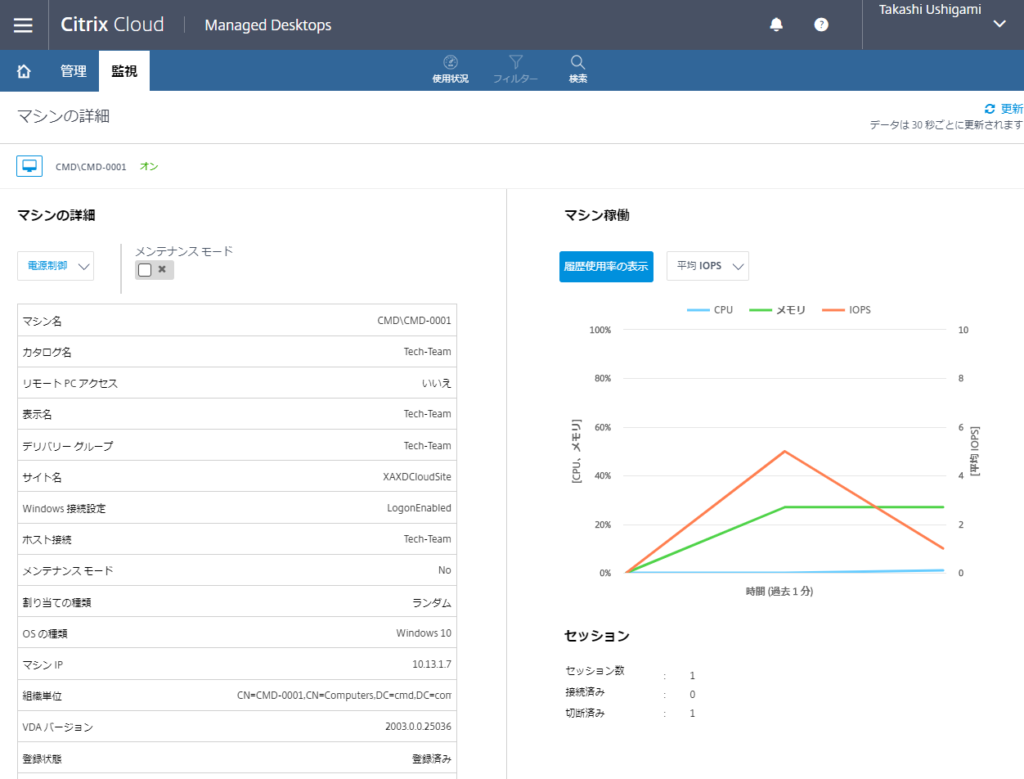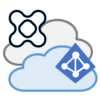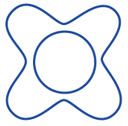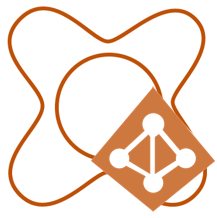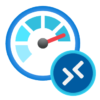今回は、みなさんお待ちかねのデスクトップ配信を試してみたいと思います。
Citrix Managed Desktops with WVD 環境に接続するには、「ブラウザ」と
「Citrix Workspace」(専用クライアント)による方法があります。
あと、認証にAzureADを利用する場合は、「MFA(多要素認証)」「条件付きアクセス」を活用する事もできます!
それでは、接続してみましょう!
接続先URLを確認します。
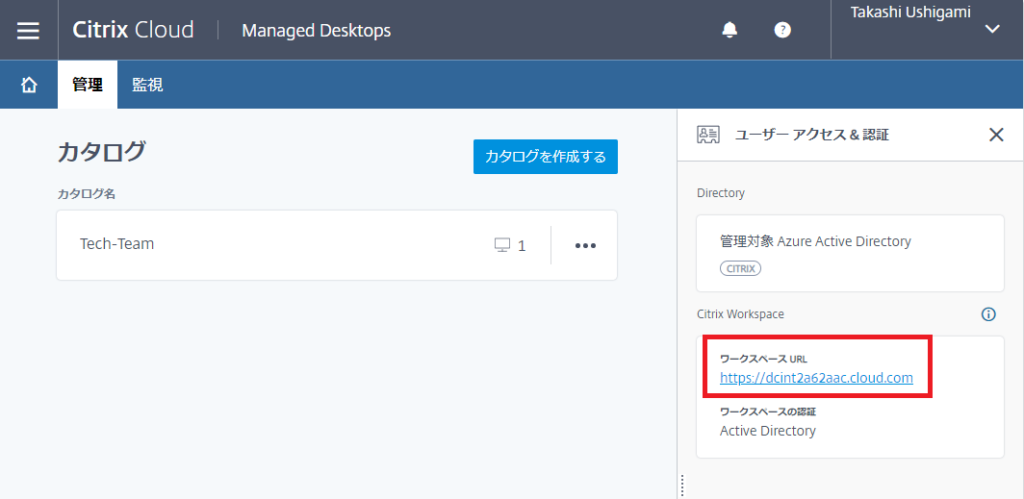
【ブラウザ 編】
ブラウザから、接続先URL宛に接続します。
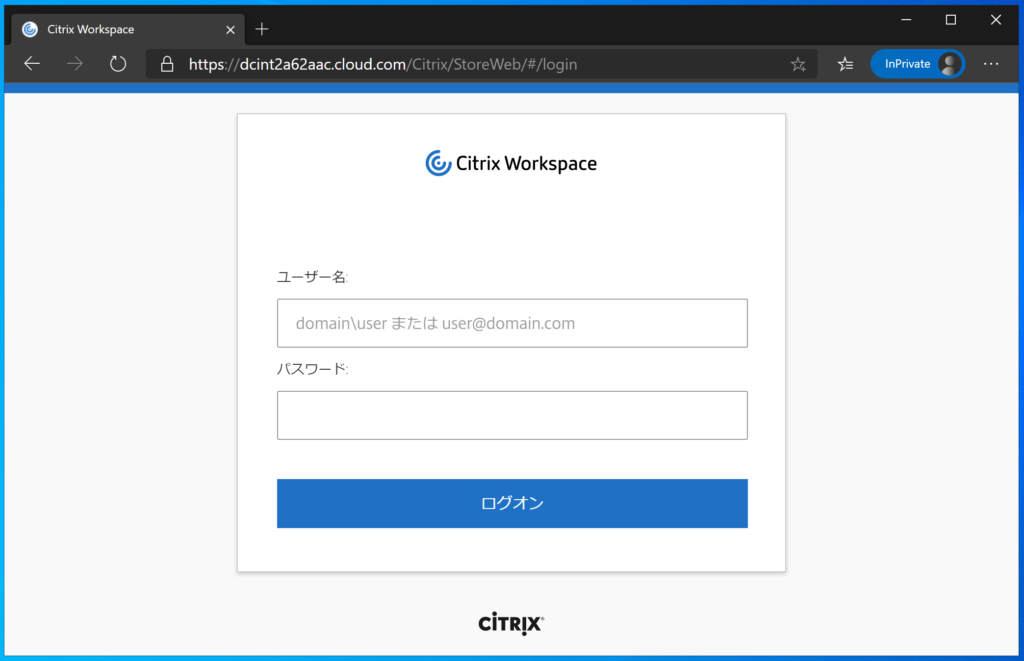
ブラウザから接続する場合「Webブラウザーを使用」を選択
※「Workspace Appを検出」を選択すると、専用クライアントがインストールされる。
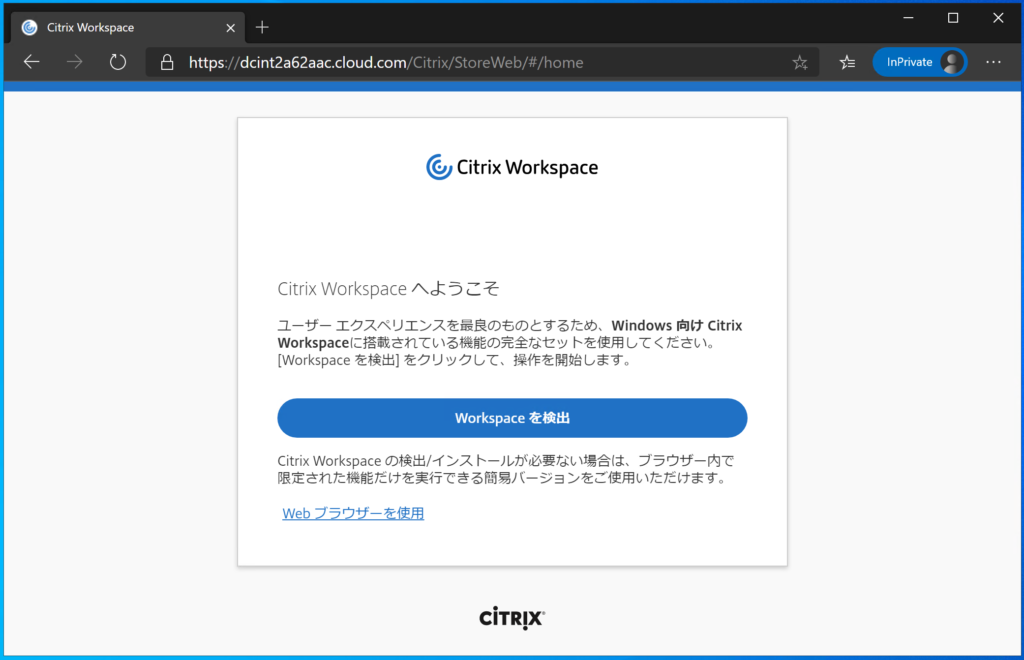
接続を許可されたアプリケーション/デスクトップが表示されます。
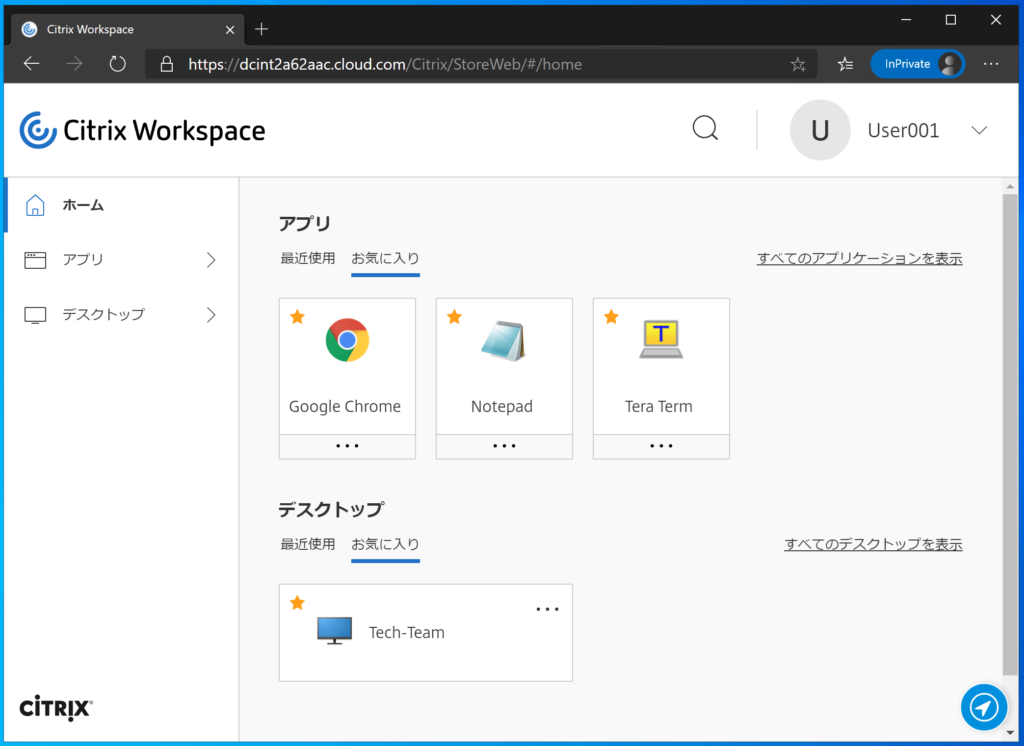
[自分のデバイスに保存]内に保存すると、ダウンロードが開始されローカルに保存される。
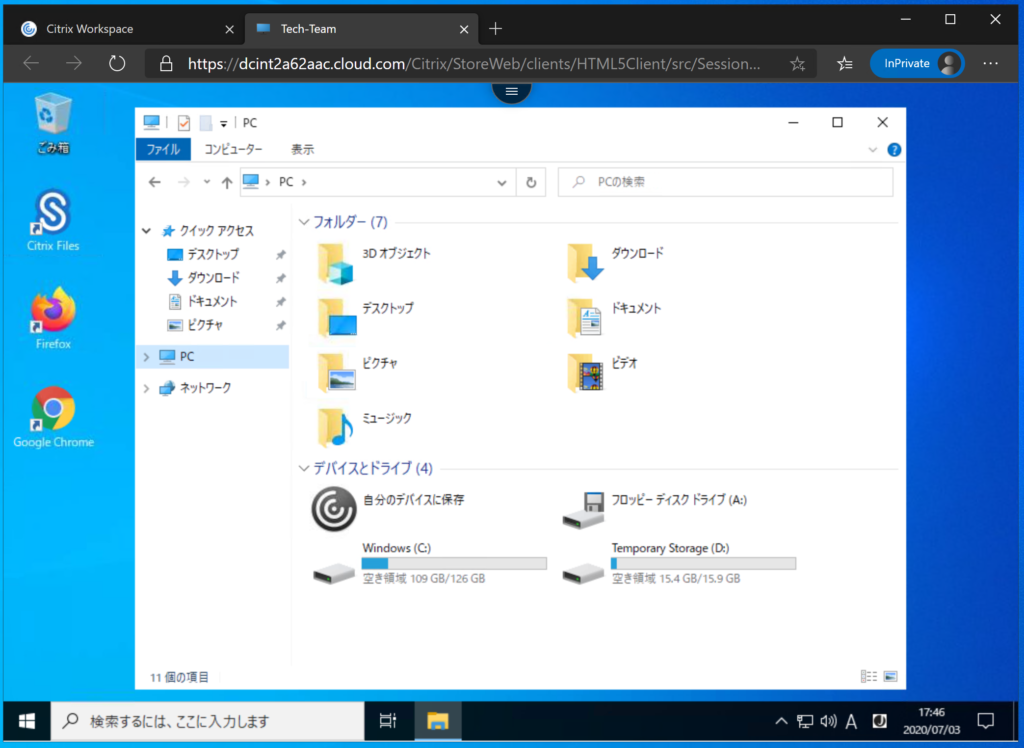
[Identity Disk] が確認できる。

【Citrix Workspace 編】
Citrix Workspaceを起動し、接続先URLを入力
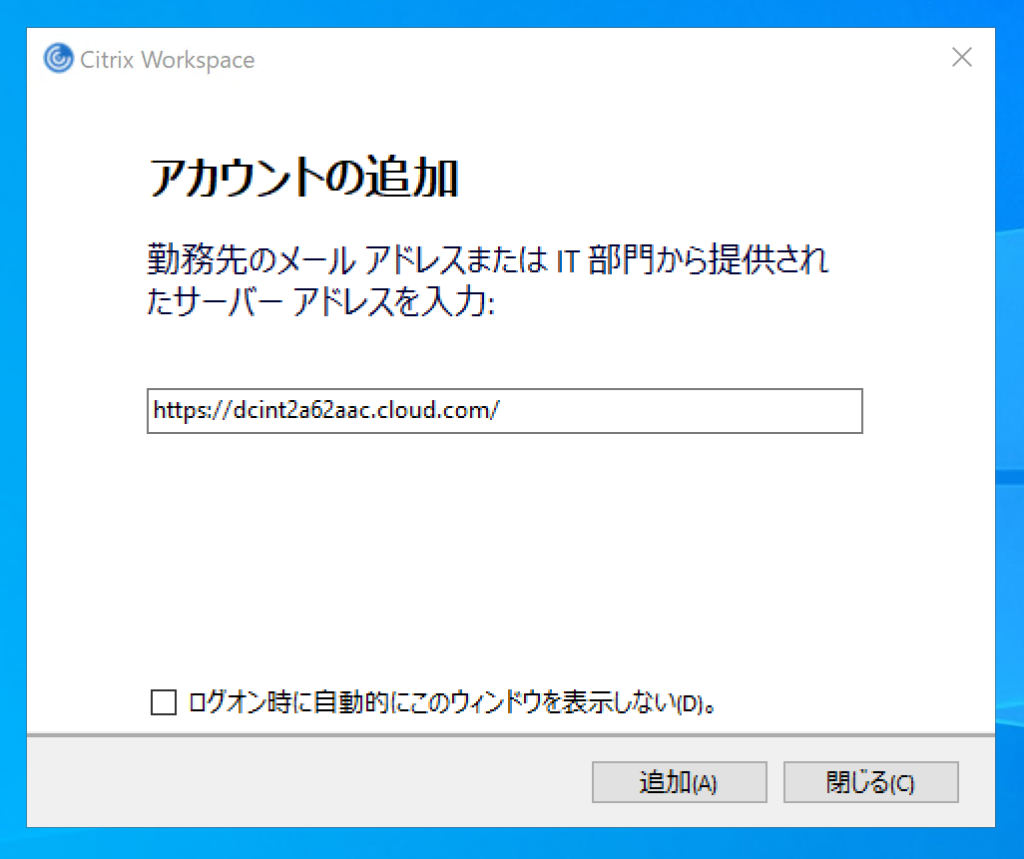
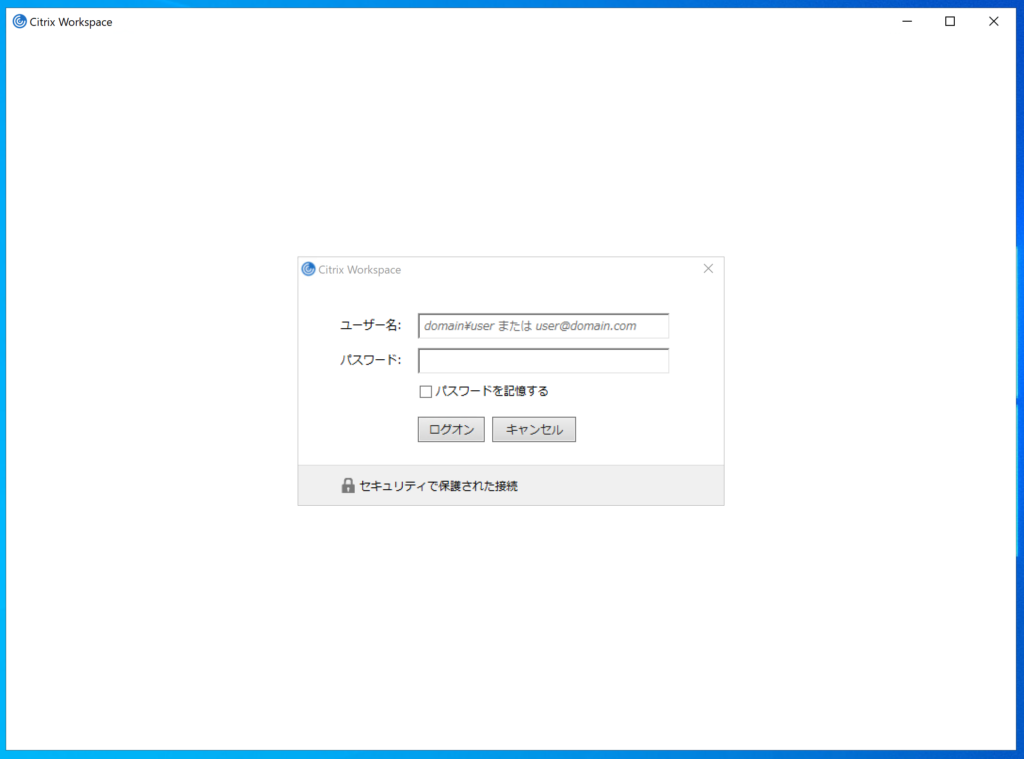
接続を許可されたアプリケーション/デスクトップが表示されます。
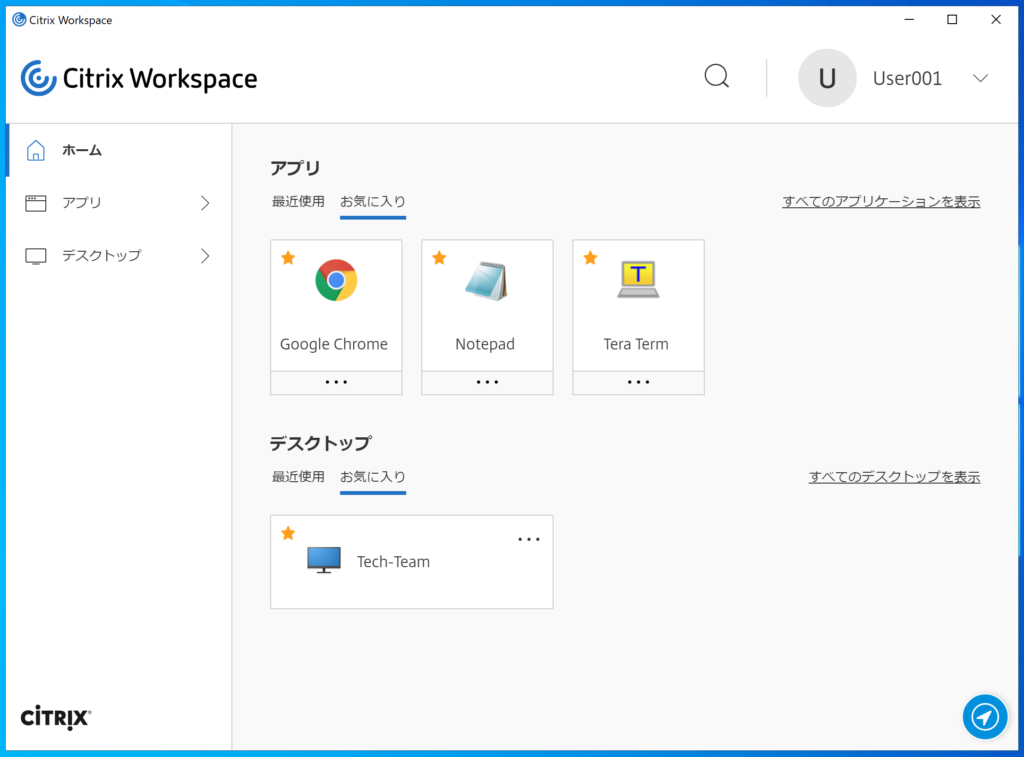
ローカルディスクが確認できる。
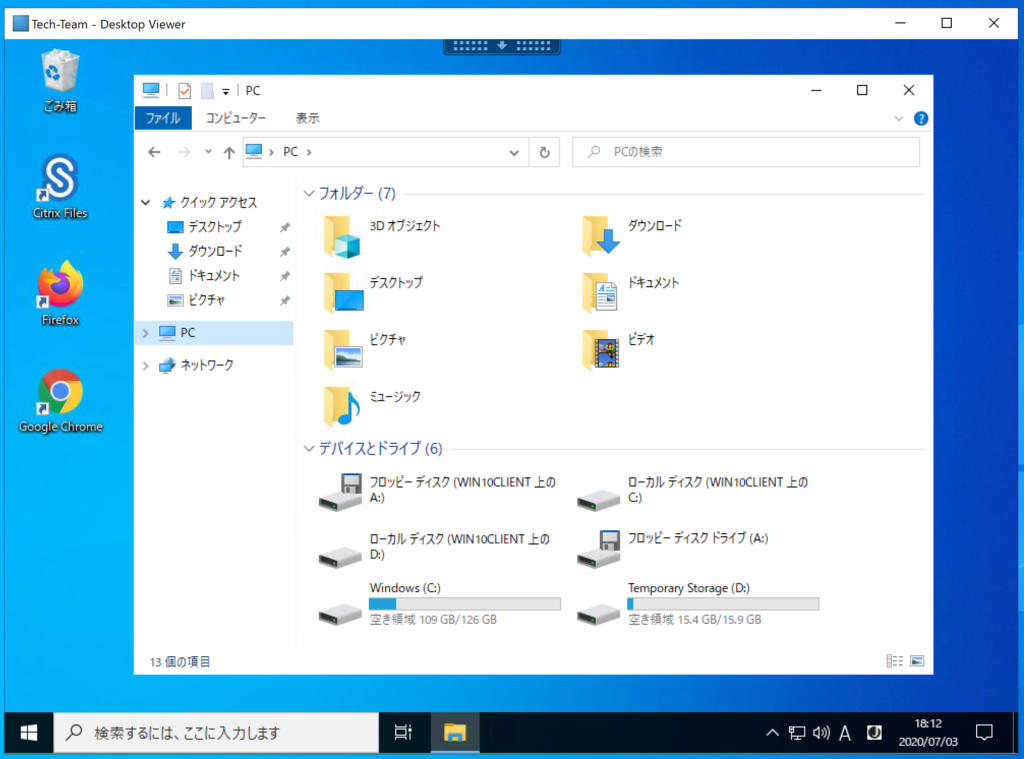
[Identity Disk] が確認できる。
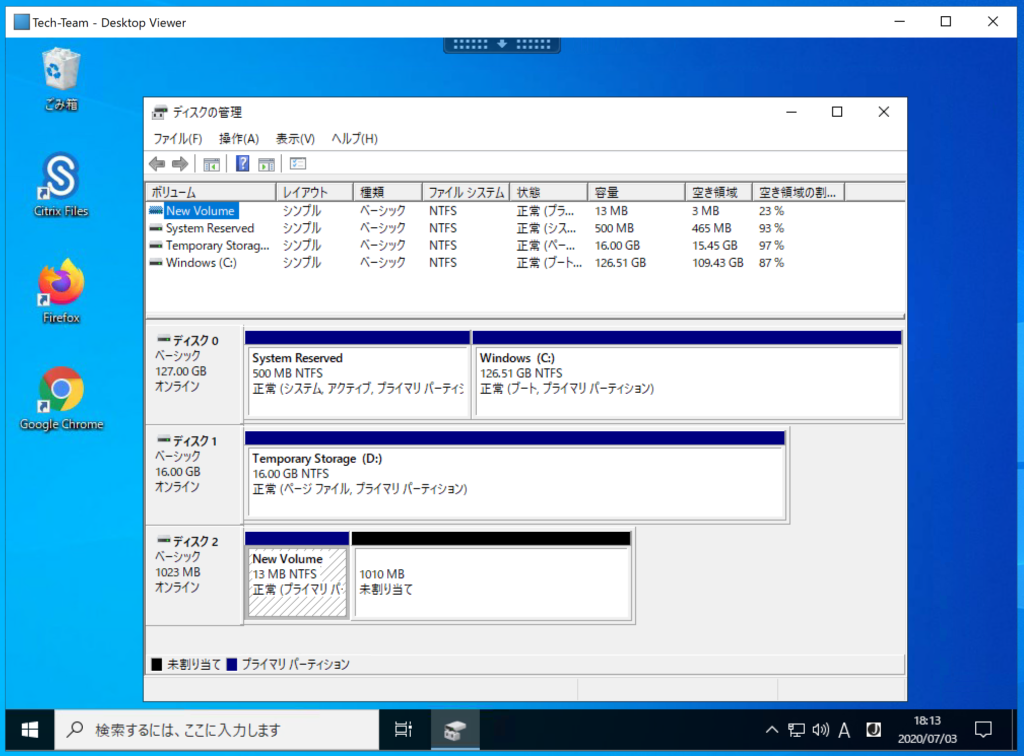
監視機能を見てみましょう!
カタログ全体もしくは、カタログ単位での情報
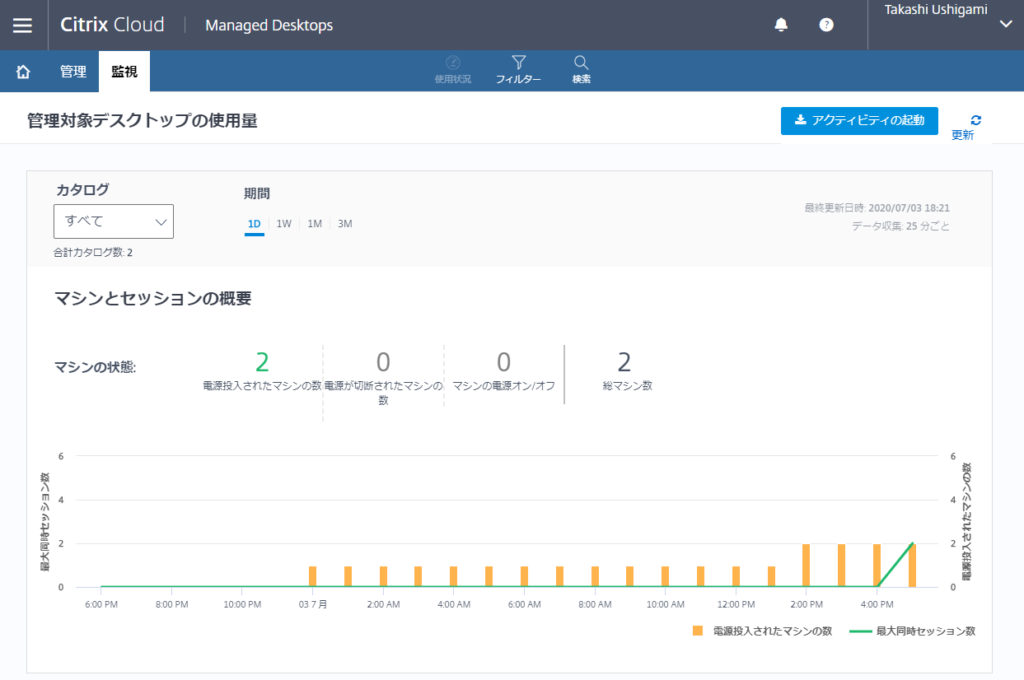
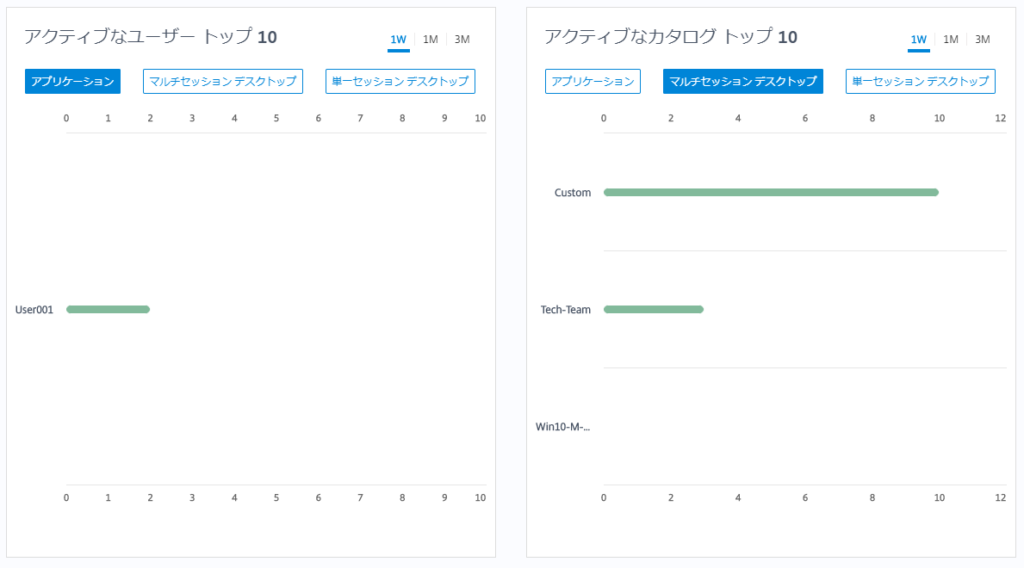
[フィルター]を選択すると、[マシン / セッション / 接続 / アプリケーションインスタンス]
単位で接続状況が表示される
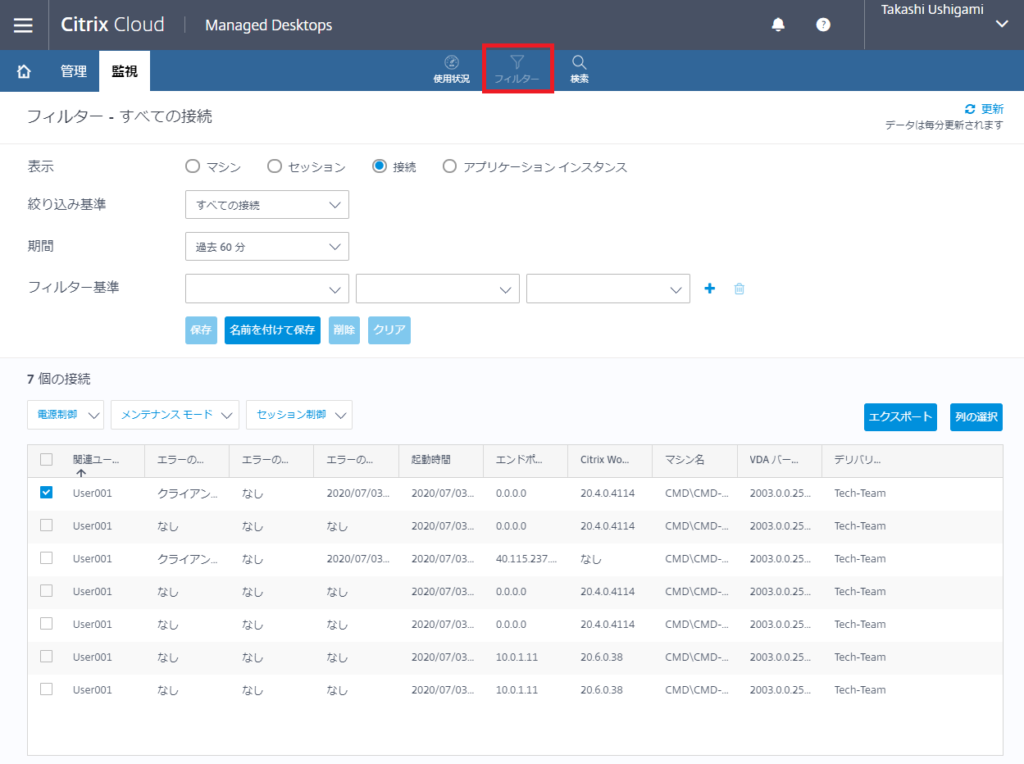
個別のマシン情報 ※電源制御、リソース使用状況など